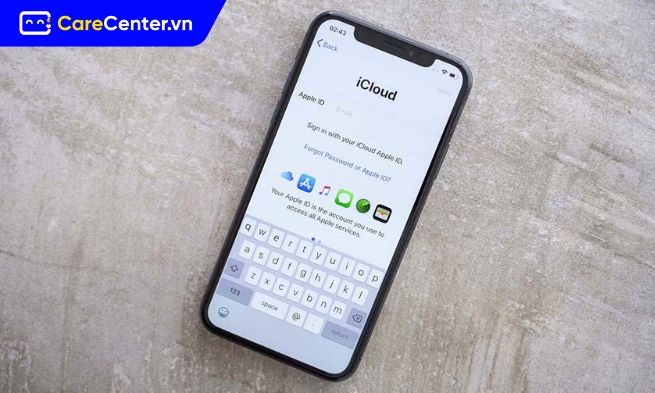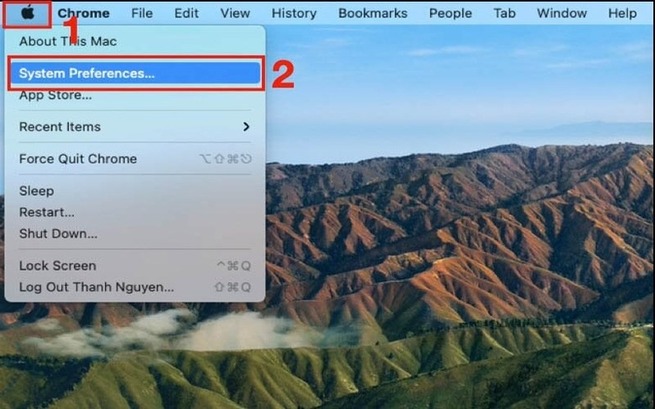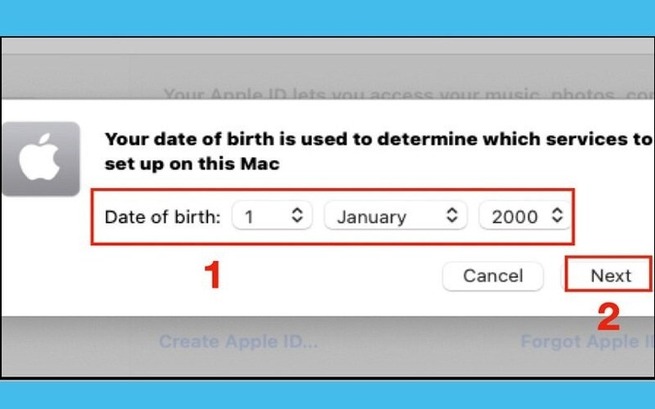Nếu bạn mới sở hữu iPhone hoặc iPad, việc tạo tài khoản iCloud là cần thiết để tận dụng tối đa thiết bị. Tài khoản iCloud giúp bạn lưu trữ dữ liệu an toàn và đồng bộ hóa thông tin giữa các thiết bị Apple. Trong bài viết này, Care Center sẽ hướng dẫn bạn cách tạo tài khoản iCloud mới một cách đơn giản và nhanh chóng, giúp bạn khám phá những tính năng tuyệt vời của Apple ngay nhé!
Xem nhanh
Hướng dẫn tạo tài khoản iCloud mới trên iPhone và iPad chỉ qua vài bước
Hướng dẫn tạo tài khoản iCloud mới qua trình duyệt Web
Bạn có thể dễ dàng tạo tài khoản iCloud trên máy tính hoặc bất kỳ thiết bị nào thông qua trình duyệt web.
Bước 1: Truy cập vào trang web để tạo tài khoản iCloud mới.
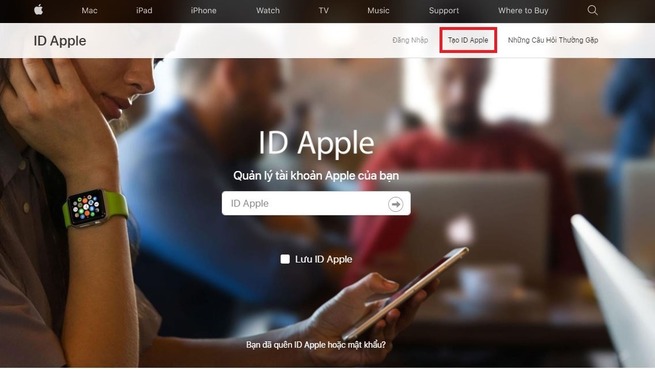
Bước 2: Chọn tùy chọn “Create Your ID Apple” (Tạo ID Apple).
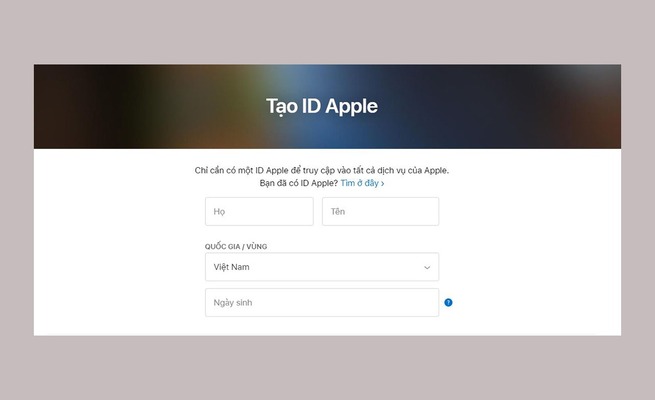
Bước 3: Nhập đầy đủ thông tin cá nhân như: Họ tên, Quốc gia, Ngày sinh, Địa chỉ email, Mật khẩu và Số điện thoại. Lưu ý rằng mật khẩu ID Apple cần có ít nhất 8 ký tự, bao gồm chữ hoa, chữ thường và số.
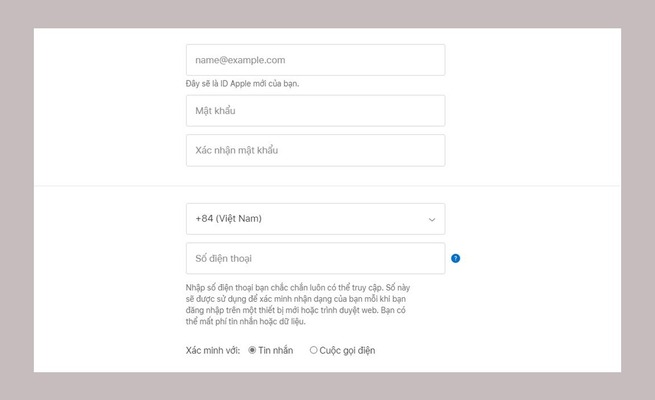
Bước 4: Nhập các ký tự hiển thị trên hình ảnh để hoàn tất. Nếu mã xác minh quá khó đọc, bạn có thể nhấn vào “Mã mới” để nhận mã khác.

Bước 5: Hệ thống sẽ gửi mã xác minh tới email của bạn. Hãy kiểm tra hộp thư và nhập mã này, sau đó nhấn “Tiếp tục”. Đảm bảo rằng bạn nhập chính xác mã xác minh đã được gửi đến email.
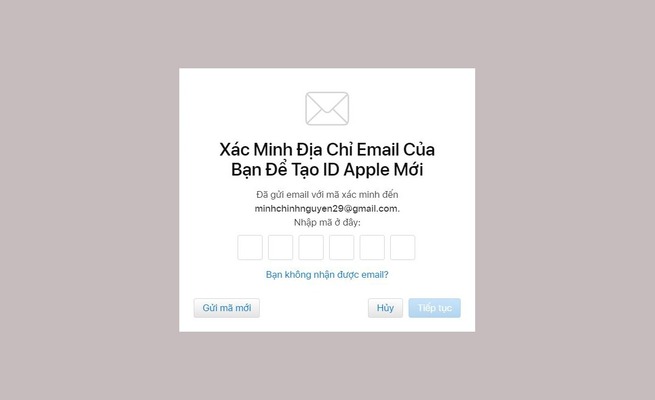
Bước 6: Cuối cùng, nhập mã xác minh được gửi đến số điện thoại của bạn và chọn “Tiếp tục”. Khi bạn nhập mã xác minh từ số điện thoại, quy trình tạo tài khoản iCloud qua web sẽ hoàn tất.
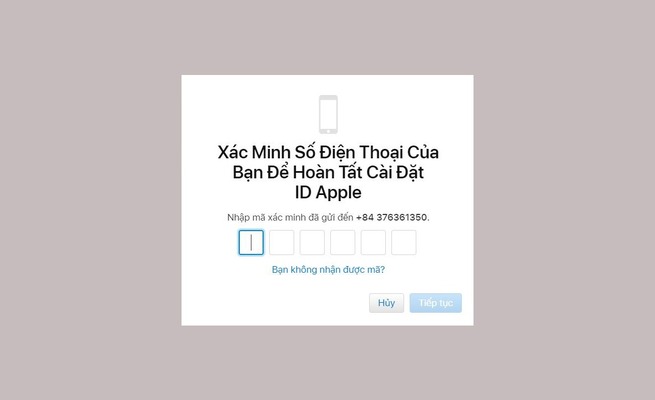
Một số câu hỏi thường gặp về tạo tài khoản iCloud
Ngoài tìm hiểu về “hướng dẫn tạo tài khoản iCloud mới” nhiều người dùng cũng thường có nhiều thắc mắc về vấn đề này như sau:
- Tại sao tôi cần tài khoản iCloud?
Tài khoản iCloud giúp bạn lưu trữ dữ liệu, đồng bộ hóa thông tin giữa các thiết bị Apple và truy cập vào các dịch vụ như iCloud Drive, Photos, và Find My iPhone.
- Có thể tạo tài khoản iCloud mà không cần thẻ tín dụng không?
Có, bạn có thể tạo tài khoản iCloud mà không cần cung cấp thông tin thẻ tín dụng. Chỉ cần chọn tùy chọn “Không” khi được yêu cầu nhập thông tin thanh toán.
- Tôi có thể sử dụng cùng một địa chỉ email cho nhiều tài khoản iCloud không?
Không, mỗi tài khoản iCloud cần một địa chỉ email duy nhất. Bạn không thể sử dụng cùng một địa chỉ email cho nhiều tài khoản.
- Tôi quên mật khẩu iCloud, phải làm sao?
Bạn có thể khôi phục mật khẩu bằng cách vào trang web khôi phục mật khẩu của Apple và làm theo hướng dẫn. Bạn sẽ cần xác minh danh tính của mình.
- Có thể thay đổi địa chỉ email chính của tài khoản iCloud không?
Có, bạn có thể thay đổi địa chỉ email chính của tài khoản iCloud trong phần cài đặt tài khoản của mình. Tuy nhiên, bạn cần đảm bảo rằng địa chỉ email mới chưa được sử dụng cho một tài khoản iCloud khác.
- Tài khoản iCloud có miễn phí không?
Việc tạo tài khoản iCloud là miễn phí, nhưng Apple cung cấp các gói lưu trữ bổ sung có tính phí nếu bạn cần nhiều dung lượng hơn 5GB miễn phí ban đầu.
- Tôi có thể tạo tài khoản iCloud trên thiết bị không phải của Apple không?
Có, bạn có thể tạo tài khoản iCloud thông qua trình duyệt web trên bất kỳ thiết bị nào, không nhất thiết phải là thiết bị Apple.
Việc hướng dẫn tạo tài khoản iCloud mới là một bước quan trọng để bạn có thể khai thác hết các tính năng trên iPhone, iPad và MacBook. Với hướng dẫn chi tiết mà Care Center đã cung cấp, bạn có thể dễ dàng thực hiện quy trình này chỉ trong vài bước đơn giản. Chúc bạn có những trải nghiệm tuyệt vời với thiết bị của mình!
Đọc thêm: Bật mí cách lấy lại mật khẩu iCloud trên điện thoại cực dễ dàng